Курсовая. Создание проекта в MS Project. Создание проекта в Microsoft Project
 Скачать 231.64 Kb. Скачать 231.64 Kb.
|
|
Создание проекта в Microsoft Project Создание нового проекта в программе Microsoft Project. В соответствии с выбранным стандартом разработки и моделю жизненного цикла программного обеспечения, процесс разработки состоит из следующих стадий: Формирование требований к АС Обследование объекта и обоснование необходимости создания АС Формирование требований пользователя к АС Оформление отчета о выполнении работ и заявки на разработку АС Разработка концепции АС Разработка вариантов концепции АС и выбор варианта концепции АС, удовлетворяющего требованиям пользователей Оформление технического задания Разработка и утверждение технического задания на создание АС Эскизный проект Разработка предварительных проектных решений по системе и её частям Разработка документации на АС и её части Технический проект Разработка предварительных проектных решений по системе и её частям Разработка документации на АС и её части Разработка и оформление документации на поставку комплектующих изделий Тестирование Подготовка объекта автоматизации Подготовка персонала Проведение тестирования Ввод в действие Проведение опытной эксплуатации Проведение приёмочных испытаний Техническая поддержка Выполнение работ в соответствии с гарантийными обязательствами Послегарантийное обслуживание Перенесем этапы в MS Project. 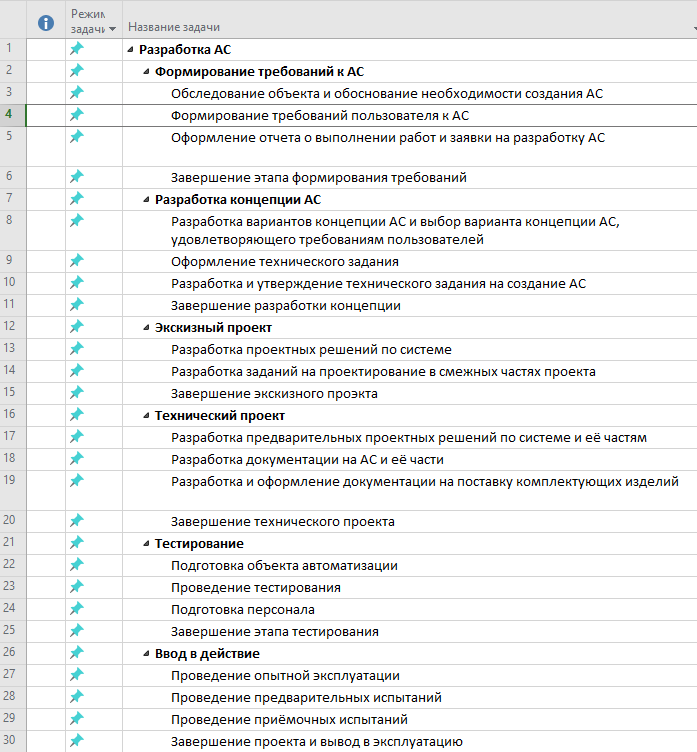 Рисунок 1 – Иерархия работ проекта В проекте есть суммарная задача «Разработка информационной системы». Каждый этап создания информационной системы завершается задачей-вехой: этап формирования требований завершен, этап разработки концепции завершен, этап эскизного проекта завершен, этап технического проекта завершен, этап тестирования завершен, завершение проекта и вывод в эксплуатацию. Установим последовательность задач.. Для этого в столбце «Предшественники» укажем номера задач, которые должны ей предшествовать. Далее, чтобы сформировать план-график работ введем продолжительность задач. В результате ввода продолжительности был получен план-график работ проекта. План проекта приобрел вид, представленный на рисунке 2. План-график работ проекта представлен на рисунке 3. 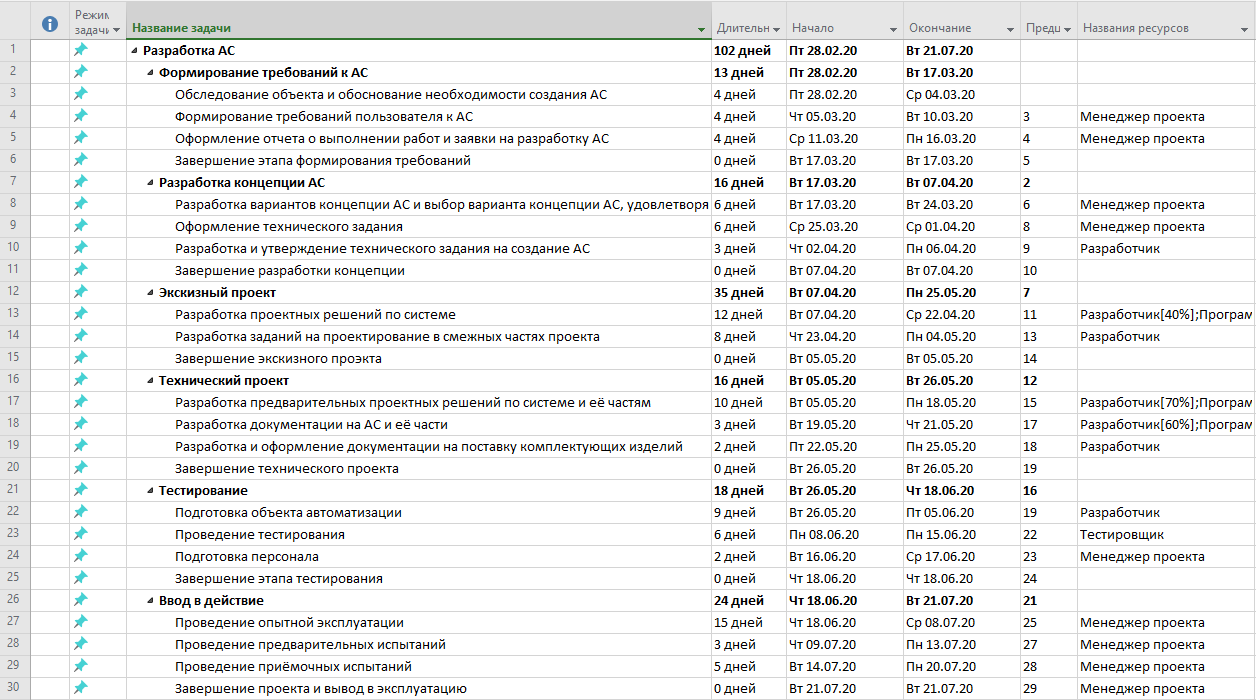 Рисунок 2 – План работ проекта  Рисунок 3 – План-график работ проекта |
